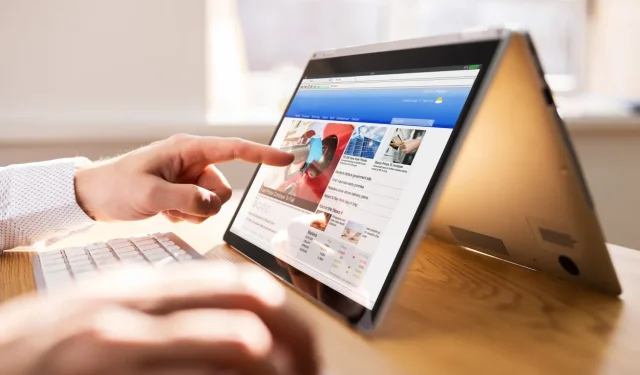
Les Chromebooks sont disponibles dans différents modèles, l’une des options les plus recherchées étant le modèle convertible 2 en 1. Comme son nom l’indique, ces appareils fonctionnent comme des ordinateurs portables complets équipés d’écrans tactiles qui peuvent être pliés en format tablette. Si de nombreux utilisateurs apprécient cette fonctionnalité polyvalente, certains préfèrent ne pas utiliser du tout l’écran tactile et peuvent vouloir le désactiver. Heureusement, il existe une méthode simple pour désactiver l’écran tactile sur un Chromebook. Voici comment procéder.
Comment désactiver l’écran tactile sur un Chromebook
Le moyen le plus efficace de désactiver l’écran tactile sur un Chromebook consiste à utiliser un indicateur Chrome dans Google Chrome. Suivez ces étapes :
- Ouvrez Chrome, entrez
chrome://flagsdans la barre d’adresse et appuyez sur la touche Entrée .
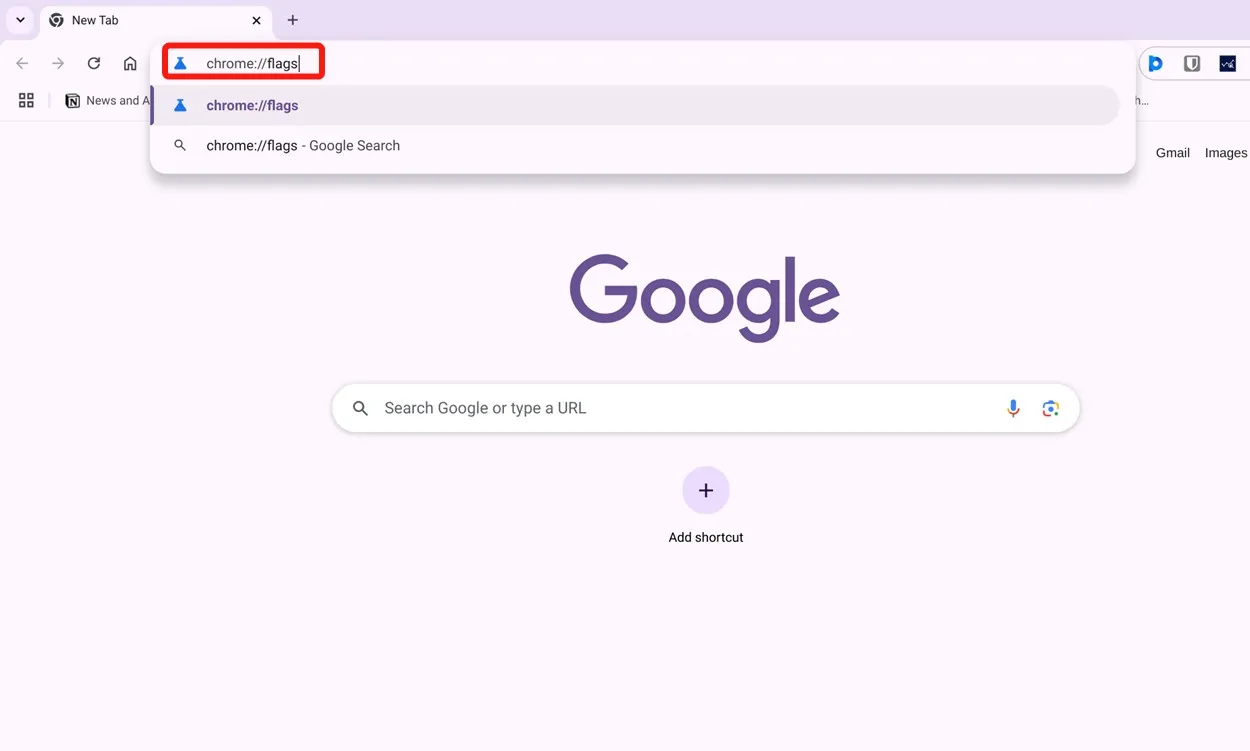
- Dans la barre de recherche en haut, saisissez « raccourcis clavier de débogage ».
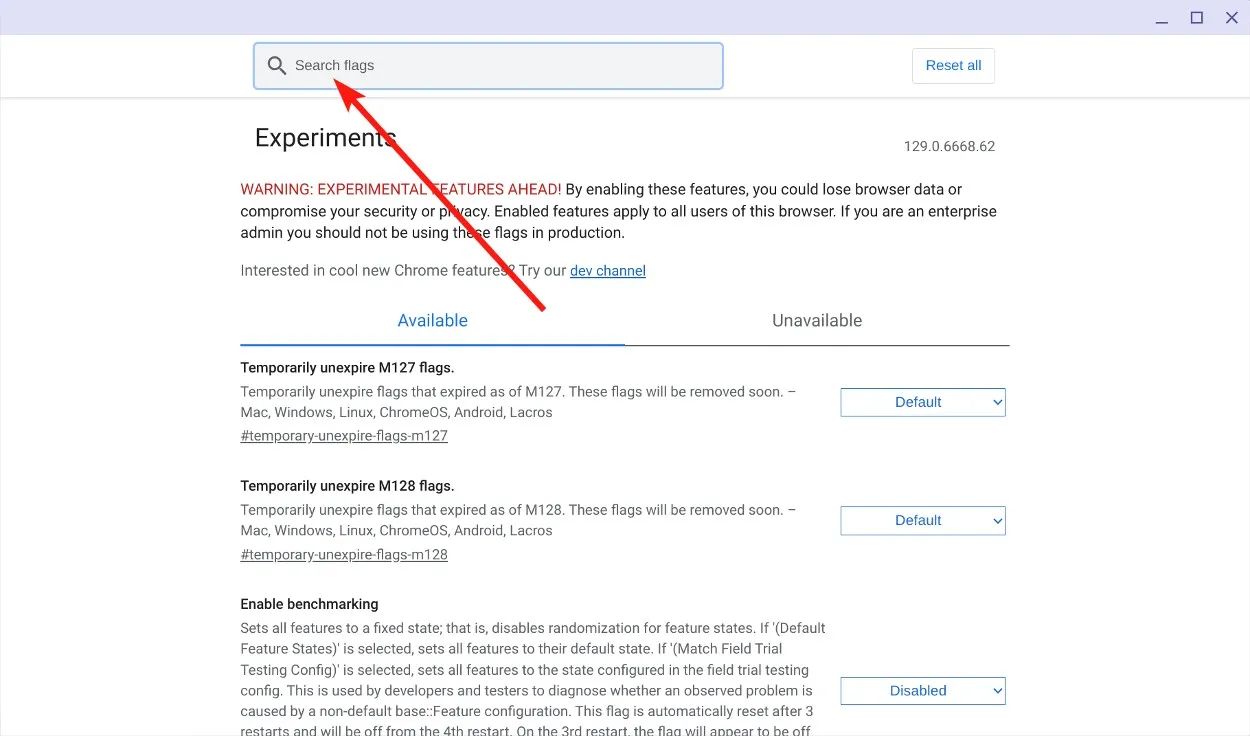
- Cliquez sur le menu déroulant des raccourcis clavier de débogage et sélectionnez Activé .
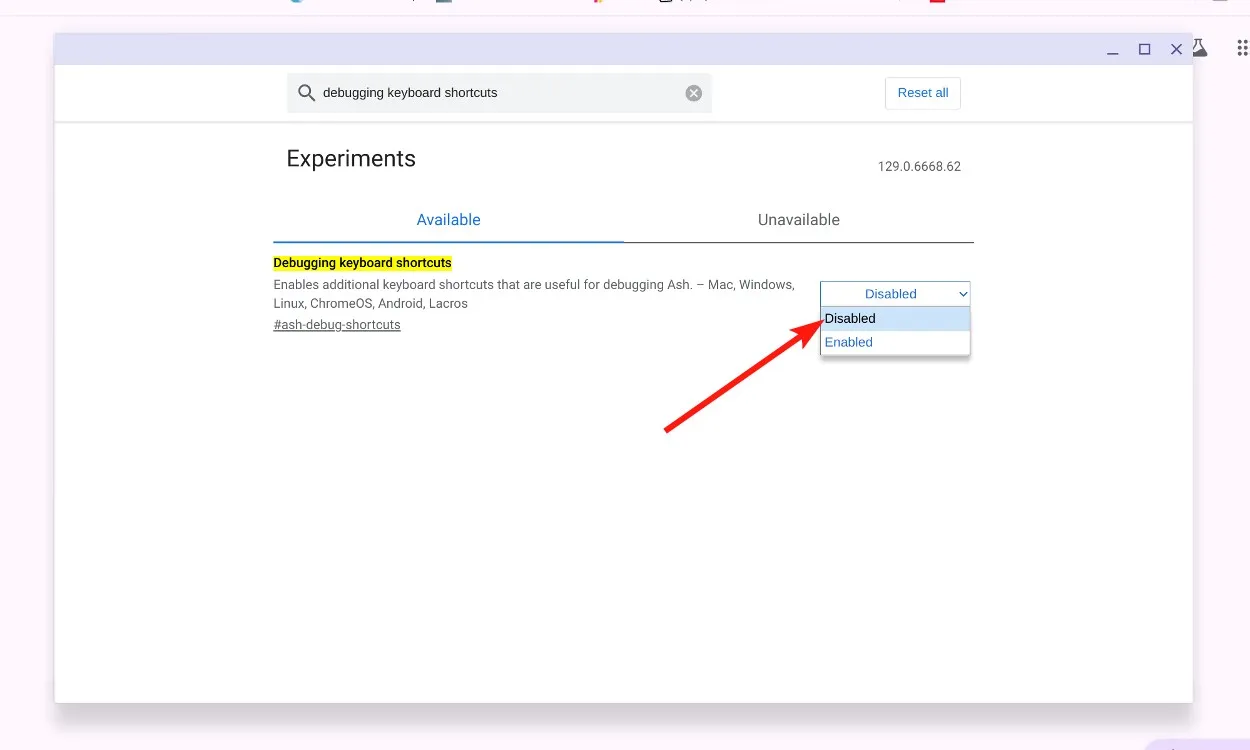
- Après avoir terminé l’étape précédente, cliquez sur Redémarrer .
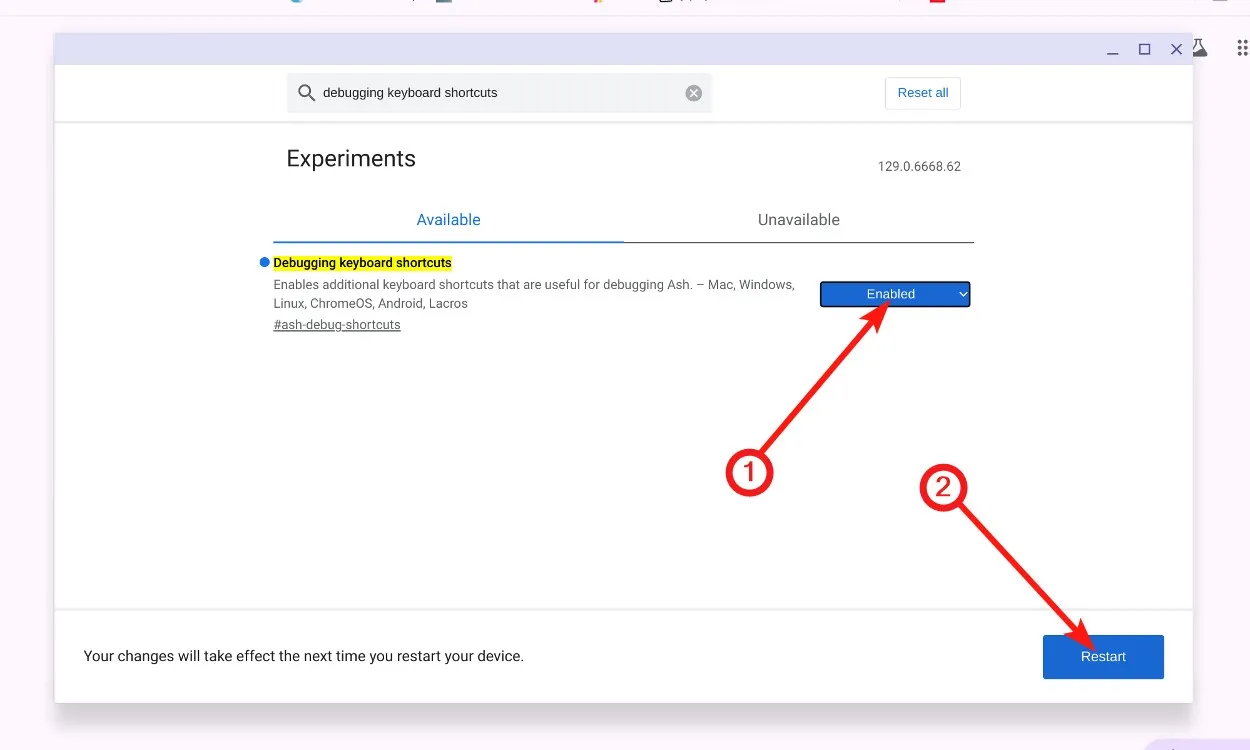
- Vous pouvez désormais désactiver l’écran tactile en utilisant le raccourci clavier Shift + Launcher + T sur votre Chromebook.
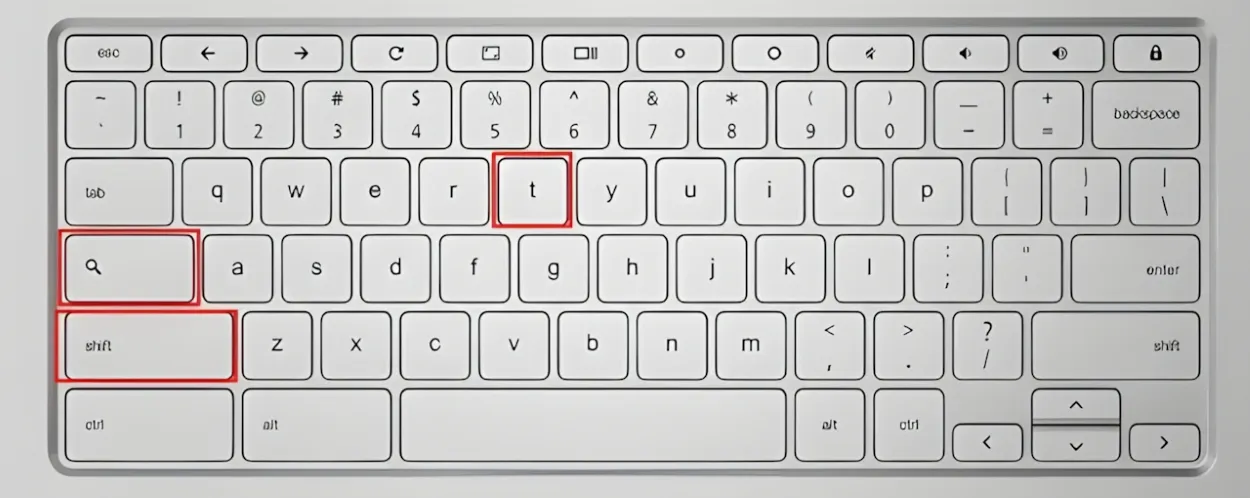
- L’écran tactile de votre Chromebook devrait maintenant être désactivé. Vous pouvez le réactiver à l’aide du même raccourci.
Ces étapes rapides vous permettent de désactiver efficacement l’écran tactile de votre Chromebook. Qu’est-ce qui vous a poussé à envisager de le désactiver ? N’hésitez pas à partager vos raisons dans les commentaires ci-dessous.


Laisser un commentaire